Bạn đang gặp khó khăn khi tìm Finder hay phải nheo mắt để đọc Safari trên chiếc Mac của mình? Việc dành hàng giờ liền trước màn hình máy tính có thể gây ra nhiều vấn đề về thị lực và sự khó chịu. Tuy nhiên, chỉ với vài phút điều chỉnh, bạn có thể biến chiếc Mac của mình trở nên dễ nhìn hơn, giảm thiểu mỏi mắt và nâng cao hiệu suất làm việc. Là một chuyên gia SEO và biên tập viên tại trithuccongnghe.net, chúng tôi hiểu rằng trải nghiệm người dùng là yếu tố then chốt. Bài viết này sẽ cung cấp cho bạn 8 mẹo hữu ích, từ những điều chỉnh cơ bản đến các giải pháp nâng cao, giúp bạn tối ưu hóa màn hình Mac để bảo vệ đôi mắt và tận hưởng công nghệ một cách thoải mái nhất. Hãy cùng khám phá những bí quyết này để Mac của bạn không chỉ mạnh mẽ mà còn thân thiện với thị giác của bạn.
1. Điều Chỉnh Tỷ Lệ Hiển Thị Màn Hình
Màn hình của Apple, đặc biệt là các thiết bị Retina, có cách điều chỉnh độ phân giải và tỷ lệ hiển thị khác biệt so với các hệ điều hành khác như Windows hay Linux. Thay vì các tùy chọn độ phân giải truyền thống, macOS tập trung vào cài đặt thống nhất để tối ưu trải nghiệm Retina. Trong Cài đặt hệ thống > Màn hình (System Settings > Display), bạn có thể lựa chọn giữa các chế độ như “Thêm không gian” (More Space) và “Văn bản lớn hơn” (Larger Text). Cài đặt mặc định thường nằm ở khoảng giữa hai tùy chọn này.
Nếu bạn đang gặp khó khăn trong việc nhìn rõ các chi tiết, có khả năng bạn cần di chuyển thanh trượt về phía “Văn bản lớn hơn”. Các yếu tố giao diện người dùng (UI) như nút bấm và biểu tượng ứng dụng sẽ lớn hơn, giúp mọi thứ dễ đọc hơn. Mọi thứ vẫn sẽ sắc nét đúng chuẩn Retina của Apple, chỉ là kích thước hiển thị được phóng to hơn.
Cài đặt hiển thị macOS trên MacBook Pro, minh họa các tùy chọn mở rộng không gian hoặc phóng to văn bản.
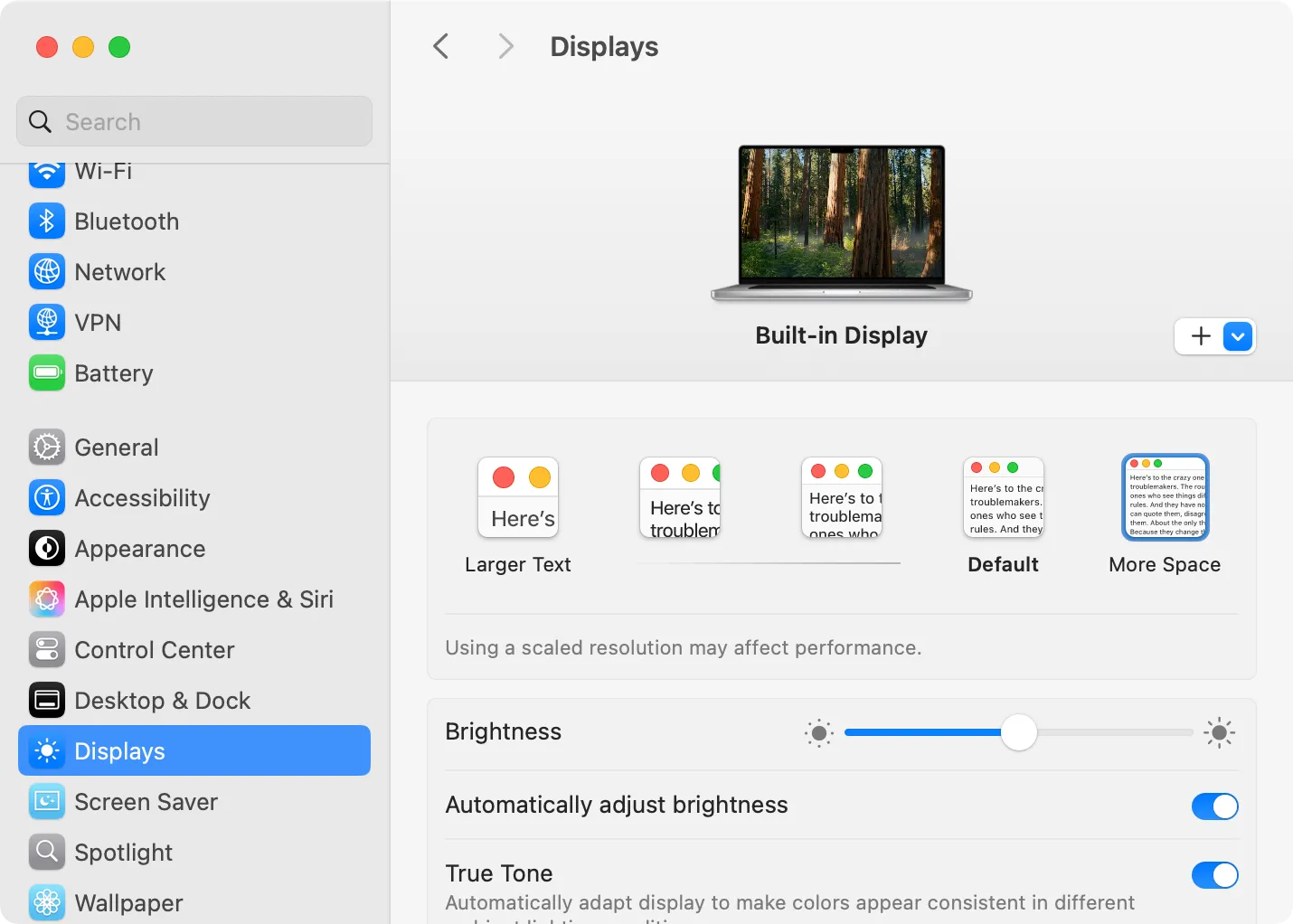 Cài đặt hiển thị macOS trên MacBook Pro, minh họa các tùy chọn mở rộng không gian hoặc phóng to văn bản.
Cài đặt hiển thị macOS trên MacBook Pro, minh họa các tùy chọn mở rộng không gian hoặc phóng to văn bản.
Tuy nhiên, nhược điểm của việc này là bạn sẽ có ít không gian hiển thị hơn trên màn hình. Nếu bạn thường xuyên làm việc với hai cửa sổ đặt cạnh nhau, đây có thể là một yếu tố cần cân nhắc. Cá nhân tôi thường ưa thích cài đặt “Thêm không gian” vì nó cho phép tôi sử dụng hai trang web cạnh nhau mà không kích hoạt chế độ xem di động nhỏ gọn.
Lưu ý rằng, nếu bạn kết nối Mac với một màn hình ngoài, bạn sẽ thấy các tùy chọn độ phân giải và tốc độ làm mới tiêu chuẩn, cho phép điều chỉnh linh hoạt hơn.
2. Đầu Tư Màn Hình Lớn Hơn và Phù Hợp với Mac
Nếu ngân sách cho phép, việc đầu tư vào một màn hình lớn hơn sẽ mang lại lợi ích kép: bạn vừa có thể điều chỉnh tỷ lệ hiển thị theo ý muốn, vừa có đủ không gian để bù đắp cho các yếu tố UI lớn hơn. Điều này đặc biệt quan trọng để tối ưu hiển thị Mac giảm mỏi mắt khi làm việc cường độ cao.
Tuy nhiên, trước khi mua bất kỳ màn hình nào, hãy lưu ý rằng có một “điểm ngọt” về mật độ điểm ảnh (PPI) mà macOS hoạt động tốt nhất. Do cách hệ điều hành này mở rộng hình ảnh, macOS hoạt động hiệu quả nhất với màn hình có mật độ điểm ảnh từ 218 PPI trở lên. Theo một nguyên tắc chung, bạn nên tìm kiếm một màn hình 27 inch với độ phân giải 5K, chẳng hạn như Apple Studio Display hoặc Pro Display XDR của chính Apple.
Màn hình Apple Studio Display, một lựa chọn 5K cao cấp phù hợp với người dùng Mac cần chất lượng hiển thị vượt trội.
May mắn thay, có những lựa chọn màn hình khác cũng đạt được mật độ điểm ảnh lý tưởng này, như Samsung ViewFinity S9 hay Dell UltraSharp 6K (mặc dù đắt hơn). Apple thực sự cần một màn hình “giá cả phải chăng” mới để kết hợp với dòng Mac mini và các mẫu MacBook của mình.
Một bài đăng trên blog của Bjango tóm tắt rõ ràng “vấn đề” bạn có thể gặp phải nếu chọn một màn hình không đạt chuẩn Retina. Bạn có thể tự quyết định xem đây có phải là vấn đề lớn hay không, nhưng hãy lưu ý rằng bạn có thể phải chấp nhận chất lượng hiển thị kém hơn so với màn hình tích hợp của MacBook hoặc iMac.
3. Điều Chỉnh Độ Sáng Màn Hình Cho Phù Hợp
Các phím F1 và F2 trên bàn phím Mac của bạn cho phép tăng giảm độ sáng màn hình đối với màn hình tích hợp và màn hình do Apple sản xuất. Mục tiêu cuối cùng là màn hình của bạn đủ sáng để bạn có thể nhìn rõ mọi thứ mà không quá sáng hoặc quá tối so với môi trường xung quanh. Điều chỉnh độ sáng phù hợp là một bước quan trọng để làm Mac dễ nhìn hơn và giảm căng thẳng cho mắt.
Việc bật tùy chọn “Tự động điều chỉnh độ sáng” (Automatically adjust brightness) trong Cài đặt hệ thống > Màn hình có thể giúp bạn không cần phải điều chỉnh thủ công. Tuy nhiên, macOS không phải lúc nào cũng đạt được độ chính xác hoàn hảo. Ngoài độ sáng quá mức, một màn hình quá tối cũng có thể gây căng thẳng cho thị lực của bạn.
MacBook Pro M4 với ứng dụng in 3D đang hiển thị trên màn hình, đặt trên bàn làm việc trong môi trường đủ ánh sáng.
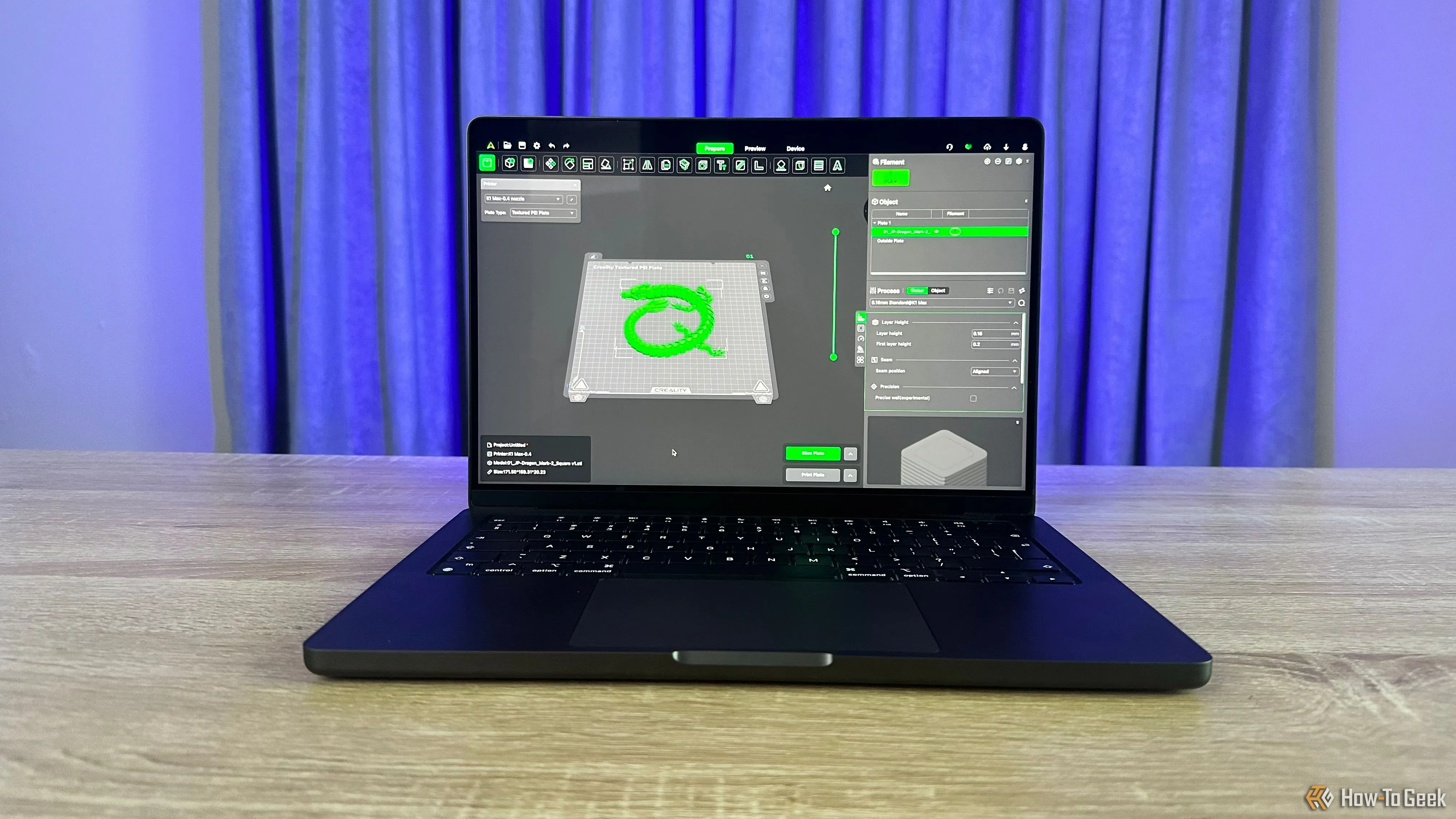 MacBook Pro M4 với ứng dụng in 3D đang hiển thị trên màn hình, đặt trên bàn làm việc trong môi trường đủ ánh sáng.
MacBook Pro M4 với ứng dụng in 3D đang hiển thị trên màn hình, đặt trên bàn làm việc trong môi trường đủ ánh sáng.
Nếu bạn thường xuyên sử dụng Mac ngoài trời dưới ánh nắng trực tiếp và muốn khai thác tối đa độ sáng tiềm năng, các ứng dụng như BetterDisplay và Vivid có thể giúp màn hình MacBook Pro đạt công suất 1000 nit tối đa.
4. Chiếu Sáng Không Gian Phía Sau Màn Hình Mac (Bias Lighting)
Ánh sáng nền (bias lighting) là một công cụ cực kỳ hữu ích để giảm mỏi mắt liên quan đến việc nhìn chằm chằm vào màn hình sáng trong nhiều giờ. Bằng cách bù đắp ánh sáng chói phát ra từ màn hình Mac, bạn có thể chiếu sáng môi trường xung quanh tốt hơn và giảm tác động của việc nhìn vào một hình chữ nhật rất sáng trong một môi trường tối. Đây là một mẹo hiệu quả để làm Mac dễ nhìn hơn trong nhiều điều kiện ánh sáng.
Hệ thống đèn nền (bias lighting) màu trắng dịu nhẹ phía sau màn hình máy tính, giúp giảm mỏi mắt và tăng sự thoải mái khi làm việc.
 Hệ thống đèn nền (bias lighting) màu trắng dịu nhẹ phía sau màn hình máy tính, giúp giảm mỏi mắt và tăng sự thoải mái khi làm việc.
Hệ thống đèn nền (bias lighting) màu trắng dịu nhẹ phía sau màn hình máy tính, giúp giảm mỏi mắt và tăng sự thoải mái khi làm việc.
Cách bạn thực hiện điều này phụ thuộc vào thiết lập của bạn. Nếu bạn ngồi đối diện một bức tường khi làm việc, việc đặt dải đèn LED hoặc điều chỉnh đèn bàn sao cho bức tường được chiếu sáng có thể giúp ích. Nếu bạn muốn cầu kỳ hơn, bạn thậm chí có thể tự động hóa hệ thống chiếu sáng bằng một quy trình kích hoạt khi bạn bắt đầu làm việc.
Ngoài ra, việc bố trí đủ ánh sáng mềm mại xung quanh phòng để căn phòng được chiếu sáng tốt trong khi bạn làm việc cũng có hiệu quả. Bạn chỉ cần một lượng nhỏ ánh sáng để mọi thứ trở nên thoải mái hơn rất nhiều, đặc biệt khi làm việc vào ban đêm.
5. Chuyển Đổi Chế Độ Sáng và Tối (Light and Dark Modes)
Khi bạn đã điều chỉnh độ sáng màn hình phù hợp với môi trường ánh sáng, bước hoàn thiện cuối cùng là sử dụng giao diện sáng hoặc tối thích hợp. Apple đã mất một thời gian khá dài để bổ sung chế độ tối (Dark Mode) chính thức cho macOS, vậy nên bạn cũng nên tận dụng nó.
Tôi thường thích để Mac tự quyết định khi nào nên chuyển đổi giữa chế độ sáng và tối dựa trên thời gian trong ngày. Bạn có thể thiết lập điều này trong Cài đặt hệ thống > Giao diện (System Settings > Appearance) bằng cách bật nút “Tự động” (Auto) trong hộp “Giao diện”. Hoặc, bạn có thể buộc sử dụng một trong hai chế độ nếu Mac của bạn luôn được sử dụng trong cùng điều kiện ánh sáng.
Tùy chọn chuyển đổi chế độ Sáng (Light) và Tối (Dark) tự động hoặc thủ công trong cài đặt Giao diện của macOS.
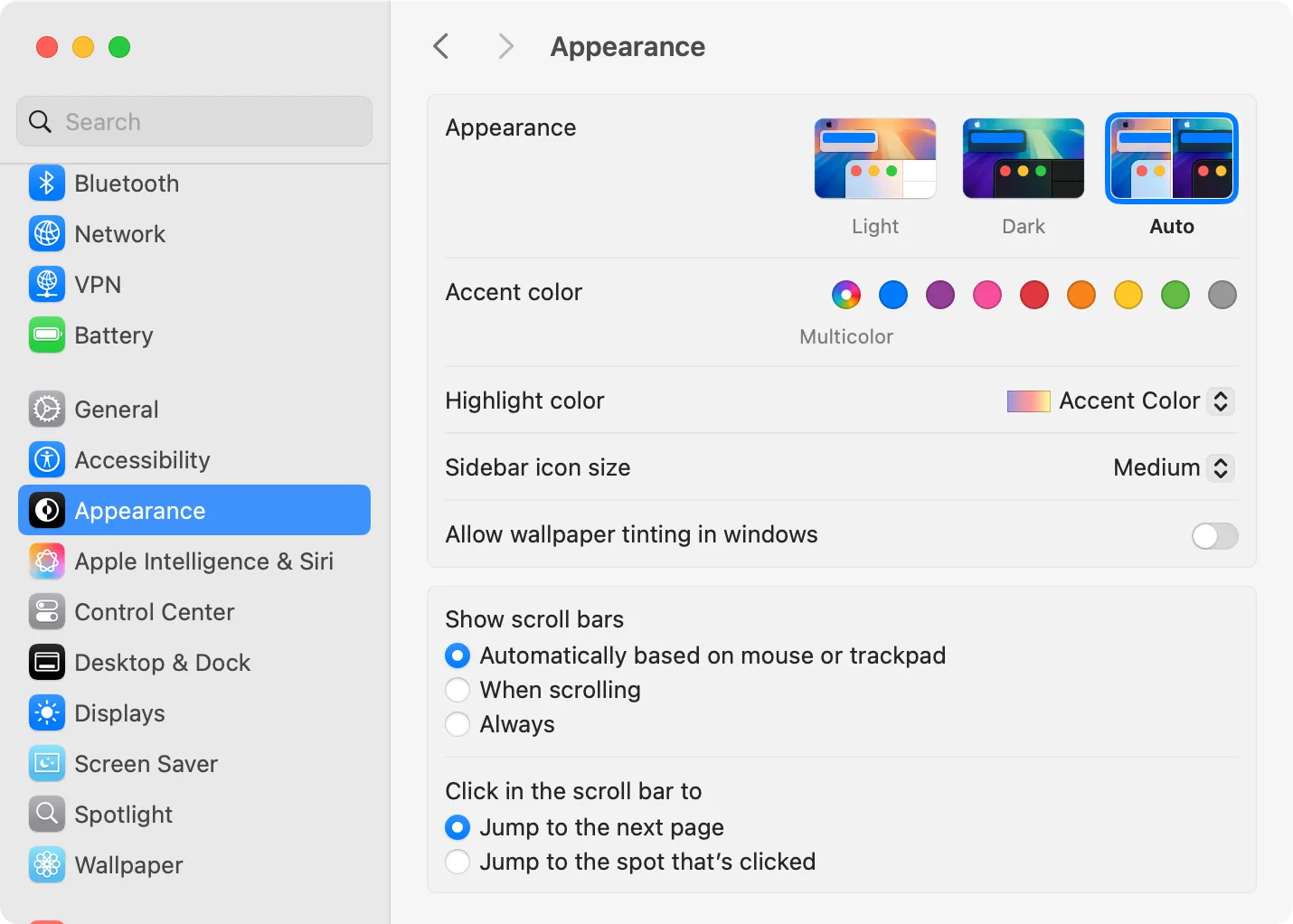 Tùy chọn chuyển đổi chế độ Sáng (Light) và Tối (Dark) tự động hoặc thủ công trong cài đặt Giao diện của macOS.
Tùy chọn chuyển đổi chế độ Sáng (Light) và Tối (Dark) tự động hoặc thủ công trong cài đặt Giao diện của macOS.
Có thể bạn sẽ bị hấp dẫn bởi việc luôn sử dụng chế độ tối vì nó trông rất đẹp. Tuy nhiên, đây hiếm khi là lựa chọn tốt nhất để giảm mỏi mắt, đặc biệt là trong một căn phòng đủ ánh sáng vào giữa trưa.
6. Dễ Dàng Tìm Kiếm Con Trỏ Chuột
Con trỏ chuột của Mac đôi khi có thể bị “mất tích”, đặc biệt nếu bạn đang sử dụng nhiều màn hình và không chắc mình đã để nó ở đâu. Để làm Mac dễ nhìn hơn và tránh lãng phí thời gian tìm kiếm, trong Cài đặt hệ thống > Trợ năng > Màn hình (System Settings > Accessibility > Display), hãy đảm bảo rằng tùy chọn “Lắc con trỏ chuột để định vị” (Shake mouse pointer to locate) đã được bật, sau đó hãy lắc chuột của bạn một cách nhanh chóng.
Cài đặt này sẽ tạm thời làm cho con trỏ của bạn xuất hiện lớn hơn rất nhiều, giúp bạn dễ dàng tìm thấy nó. Nếu không hoạt động, có thể bạn chưa lắc đủ nhanh. Ngoài ra, bạn có thể tăng kích thước con trỏ vĩnh viễn bằng công cụ điều chỉnh tỷ lệ trong cùng menu. Bạn cũng có thể thay đổi màu viền và màu nền của con trỏ.
7. Các Cài Đặt Trợ Năng Hữu Ích Khác
macOS có rất nhiều tùy chọn trợ năng hữu ích mà bạn có thể tìm thấy trong menu Cài đặt hệ thống > Trợ năng (System Settings > Accessibility). Tính năng “Văn bản khi di chuột” (Hover Text) đặc biệt hữu ích, cũng như “Gõ khi di chuột” (Hover Typing) mà bạn có thể tìm thấy trong cùng menu này.
Khi bật “Văn bản khi di chuột”, việc giữ phím Command trên bàn phím sẽ hiển thị một chế độ xem lớn hơn của bất kỳ văn bản nào ngay dưới con trỏ của bạn. Điều này rất tuyệt vời cho các văn bản nhỏ và khó đọc, chẳng hạn như bảng tính phức tạp hoặc các trang web chưa được tối ưu tốt. “Gõ khi di chuột” còn tiến xa hơn và thêm một chế độ xem phóng đại của bất kỳ văn bản nào bạn đang gõ khi con trỏ hoạt động.
Tính năng Hỗ trợ Gõ (Hover Typing) trong cài đặt trợ năng của macOS, phóng to văn bản đang được nhập để dễ nhìn hơn.
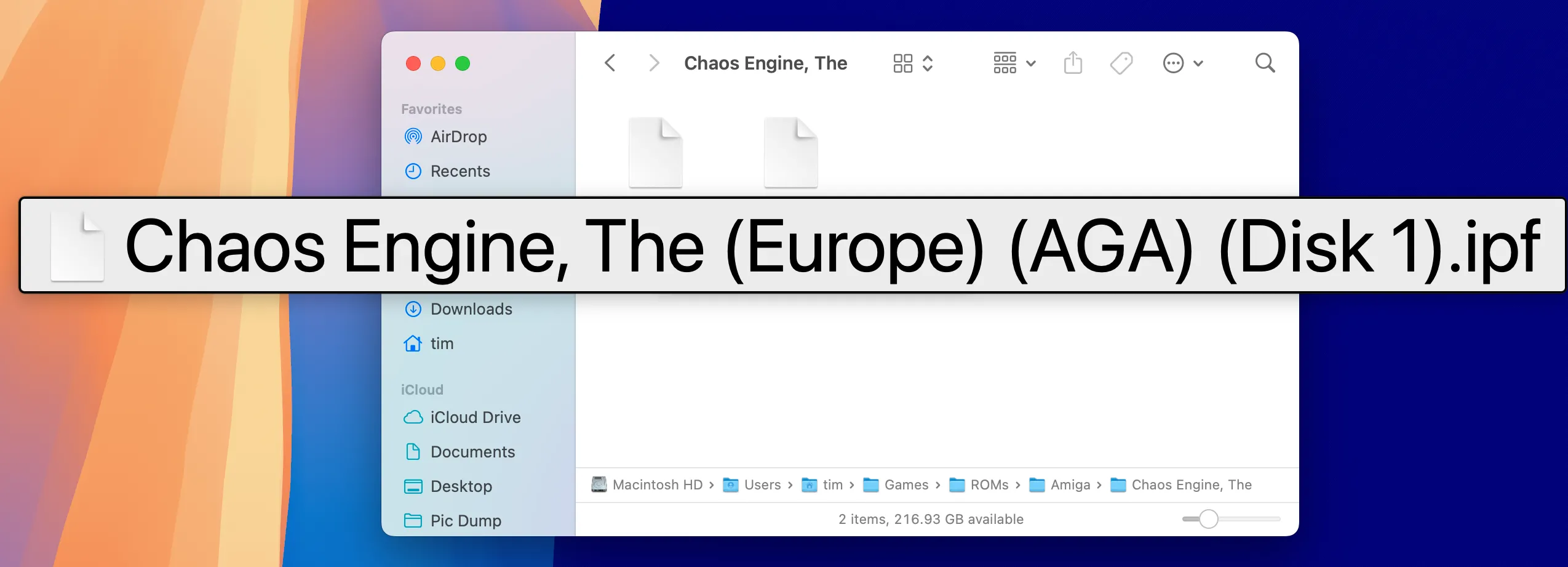 Tính năng Hỗ trợ Gõ (Hover Typing) trong cài đặt trợ năng của macOS, phóng to văn bản đang được nhập để dễ nhìn hơn.
Tính năng Hỗ trợ Gõ (Hover Typing) trong cài đặt trợ năng của macOS, phóng to văn bản đang được nhập để dễ nhìn hơn.
Zoom là một tính năng khác hoạt động cho toàn bộ màn hình, với các tùy chọn cử chỉ bàn di chuột, phím bổ trợ và phím tắt bàn phím nếu bạn cần. Bạn cũng có thể sử dụng một tính năng như VoiceOver để đọc to các yếu tố giao diện người dùng, hoặc chọn văn bản rồi nhấp chuột phải (Control+click) và chọn Speech > Start Speaking để nghe thay vì đọc.
Mặc dù một số tính năng này có thể cảm thấy hơi quá đà, nhưng chúng có thể được sử dụng một cách tiết kiệm để đạt hiệu quả cao. Một tính năng khác trong cùng phân khúc này là tính năng đọc chính tả của Mac, hiện đã tốt hơn bao giờ hết. Nhấn phím F5 và Mac của bạn sẽ biến lời nói của bạn thành văn bản được gõ (bạn thậm chí có thể gõ đồng thời nếu muốn).
8. Tận Dụng True Tone và Night Shift (hoặc f.lux)
Cuối cùng, True Tone nên được bật theo mặc định trên tất cả các màn hình Apple, nhưng bạn có thể kiểm tra lại trong Cài đặt hệ thống > Màn hình > True Tone (System Settings > Display > True Tone). Tính năng này cân bằng màu trắng trên màn hình của bạn với cân bằng trắng trong phòng. Đây là một tính năng tuyệt vời, đặc biệt nếu bạn thường xuyên gõ văn bản trên nền trắng.
Bạn cũng có thể bật Night Shift trong cùng menu (sử dụng nút ở phía dưới). Night Shift sẽ chuyển đổi màu sắc trên màn hình Mac của bạn sang tông ấm hơn theo lịch trình bạn đã đặt. Bạn cũng có thể sử dụng một ứng dụng như f.lux để đạt được hiệu quả tương tự, giúp tối ưu hiển thị Mac và giảm tác động của ánh sáng xanh.
Cài đặt Night Shift trong macOS hiển thị tùy chọn điều chỉnh nhiệt độ màu màn hình sang tông ấm hơn vào ban đêm, giúp bảo vệ mắt.
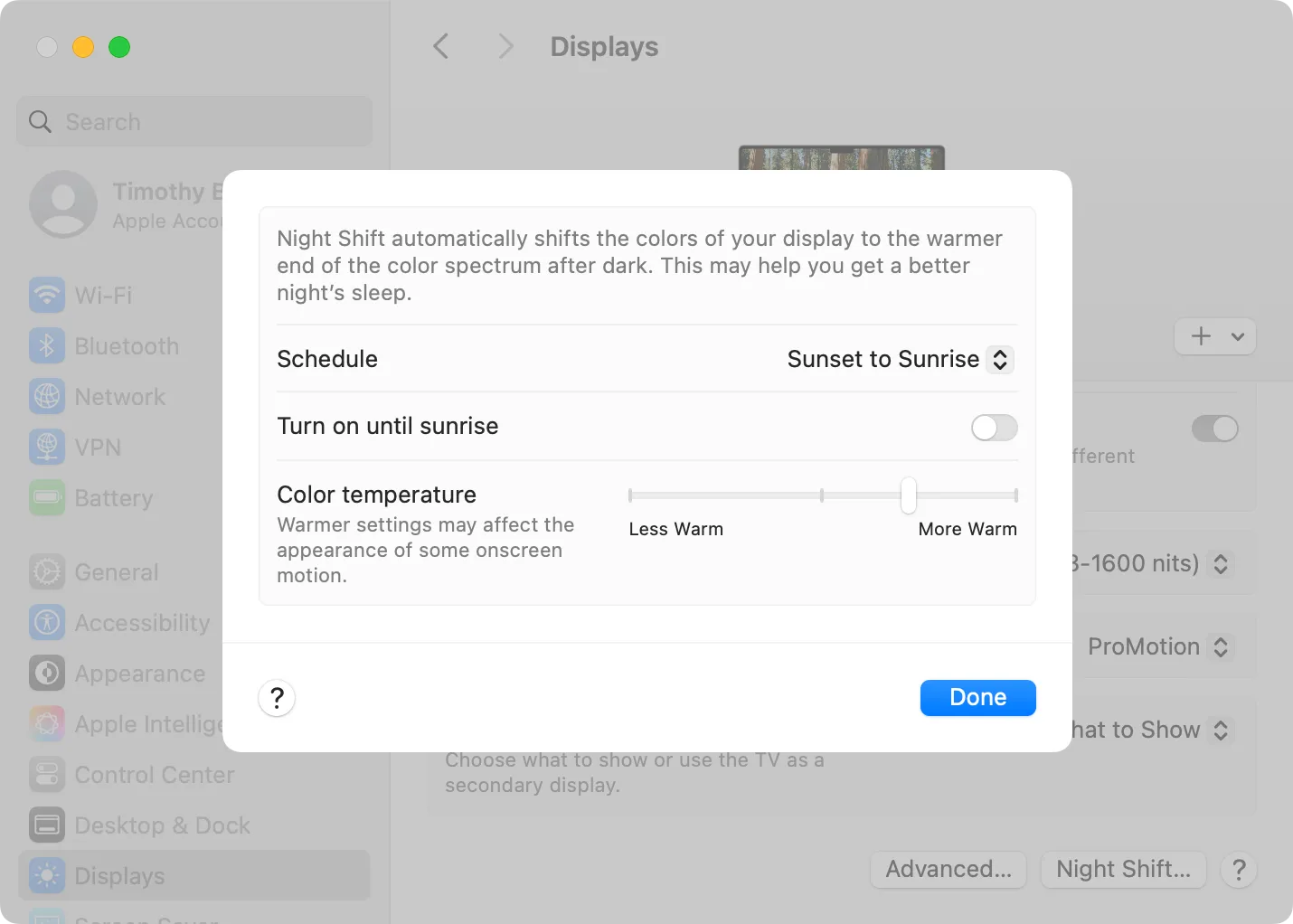 Cài đặt Night Shift trong macOS hiển thị tùy chọn điều chỉnh nhiệt độ màu màn hình sang tông ấm hơn vào ban đêm, giúp bảo vệ mắt.
Cài đặt Night Shift trong macOS hiển thị tùy chọn điều chỉnh nhiệt độ màu màn hình sang tông ấm hơn vào ban đêm, giúp bảo vệ mắt.
Mặc dù có một số bằng chứng cho thấy ánh sáng xanh có khả năng ảnh hưởng đến sự tỉnh táo, mệt mỏi và chất lượng giấc ngủ, nhưng hầu hết các tuyên bố về ánh sáng xanh đều bị phóng đại quá mức. Tuy nhiên, việc sử dụng các tính năng này vẫn giúp bạn cảm thấy thoải mái hơn khi sử dụng thiết bị trong thời gian dài.
Kết Luận
Việc tối ưu hiển thị Mac không chỉ giúp đôi mắt của bạn dễ chịu hơn mà còn nâng cao đáng kể trải nghiệm sử dụng máy tính hàng ngày. Từ việc điều chỉnh tỷ lệ hiển thị, đầu tư màn hình chất lượng, đến tận dụng các tính năng như True Tone, Night Shift và các tùy chọn trợ năng, mỗi bước đều góp phần tạo nên một môi trường làm việc thoải mái và hiệu quả hơn. Chúng tôi hy vọng 8 mẹo này từ trithuccongnghe.net sẽ giúp bạn làm Mac dễ nhìn hơn, giảm thiểu mỏi mắt và tận hưởng công nghệ một cách trọn vẹn. Hãy áp dụng ngay hôm nay để cảm nhận sự khác biệt!
Nếu bạn có bất kỳ câu hỏi nào hoặc muốn chia sẻ kinh nghiệm của mình trong việc tối ưu hóa màn hình Mac, đừng ngần ngại để lại bình luận bên dưới. Trithuccongnghe.net luôn sẵn lòng lắng nghe và cung cấp những thông tin công nghệ hữu ích nhất cho bạn.
Tài liệu tham khảo:
- What Is a Retina Display?
- 5K Monitors Are Here, But Should You Buy One?
- Apple Studio Display (Standard Glass, No Stand) at Amazon
- Apple Studio Display at Best Buy
- Samsung ViewFinity S9 at Amazon
- Dell UltraSharp 6K at Amazon
- The New Mac Mini Is Great, But Apple Needs to Make This For It
- Mac external displays by Bjango
- These Apps Can Double Your MacBook Pro’s Display Brightness
- How to Decrease Eye Fatigue While Watching TV and Gaming With Bias Lighting
- Ways I Use Smart Lighting to Work, Rest, and Play
- Not Using Your Mac’s Dictation Feature? You’re Missing Out!
- f.lux official website
- Effects of blue light on the circadian system and eye physiology
- Blue Light Is Not as Bad as You Think
- Tips to Make Windows Gentler on Your Eyes